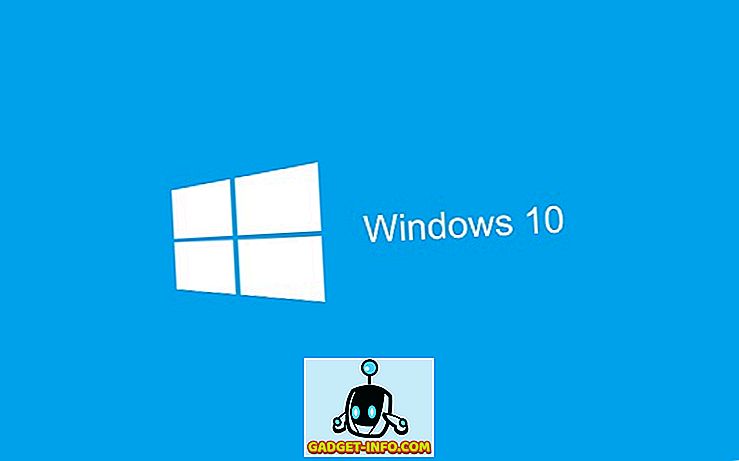Se você acabou de comprar um console do Xbox One ou talvez o tenha usado por muito tempo, mas quer aprender alguns truques novos para o seu console, então veio ao lugar certo. Temos as 15 melhores dicas e truques para o seu Xbox One, que ajudarão você a aproveitar ao máximo seu console.
Abaixo estão as 15 dicas e truques do Xbox One que todos devem conhecer.
1. Streaming do Xbox One para o Windows 10

Sim, agora você pode finalmente transmitir todos os seus jogos do seu Xbox One para o seu dispositivo Windows 10 sem problemas. Enquanto os dois dispositivos estiverem conectados à mesma rede local, você poderá transmitir qualquer jogo ou aplicativo do seu Xbox One para o seu dispositivo Windows 10.
Primeiro de tudo, você precisa configurar o seu Xbox One para streaming de jogos. Vá para Configurações> Preferências e marque a opção "Permitir streaming de jogos para outros dispositivos".
Agora, no seu dispositivo Windows 10, abra o aplicativo Xbox e clique em conectar no canto inferior esquerdo. Siga as etapas para conectar seu Xbox One ao seu dispositivo Windows 10 e, em seguida, transmitir o que quiser do seu Xbox One para o seu computador. Certifique-se de que ambos os dispositivos estejam conectados à mesma rede com ou sem fio (recomendada).
2. Use o controle do Xbox One no seu computador
Se você estiver transmitindo seu Xbox One em seu computador, então definitivamente precisa do seu controle Xbox One para jogar os jogos. Conectar o controlador do Xbox One ao seu dispositivo Windows 10 é bastante fácil. Basta conectá-lo ao computador através de um cabo microUSB e o Windows 10 reconhecerá automaticamente o controlador e instalará os drivers específicos para ele sem que você precise fazer nada. Se você estiver executando uma versão anterior do Windows, (7/8 / 8.1), então vá até aqui e baixe os drivers. Uma vez instalado, o controlador do Xbox One começará a funcionar no Windows 7/8 / 8.1 sem problemas.
3. Faça uma captura de tela facilmente no Xbox One

O Xbox One finalmente adicionou o suporte para fazer uma captura de tela do seu jogo. Agora você pode fazer uma captura de tela dentro do seu jogo quando quiser, simplesmente tocando duas vezes no botão Xbox brilhante no seu controle e, em seguida, tocando no botão "Y". Quando você toca duas vezes no botão Xbox, o menu Snap aparece e você também verá "Pressione Y para tirar uma captura de tela", escrito no lado esquerdo do menu. Basta apertar Y e você irá capturar a tela atual do jogo. A imagem estará disponível no aplicativo Upload no Xbox One e você poderá salvá-la ou compartilhá-la com seus amigos facilmente. Você também poderá ver a captura de tela no seu dispositivo Windows 10 no aplicativo Xbox.
4. Acelerar a instalação de jogos no Xbox One

Esta é a dica mais importante para os jogadores que compraram recentemente seus consoles do Xbox One. Sempre que você instalar um jogo do seu disco físico, normalmente levará muito tempo para a instalação, no entanto, isso pode ser facilmente resolvido. Basta desconectar seu console Xbox One da Internet e instalar o jogo. O jogo será instalado muito mais rápido do que antes. Isso acontece porque, quando você está conectado à Internet, o Xbox One também inicia o download de patches da Internet durante o processo de instalação, o que torna o processo de instalação mais demorado. Então, desconectar o console da internet acelerará as instalações do seu jogo.
5. Inscreva-se no Xbox Rewards for Free Money
Você pode ganhar grandes recompensas por fazer as coisas que você ama no seu Xbox One. Inscreva-se no Rewards Program for Xbox Live e comece a ganhar ótimas recompensas por fazer coisas simples como preencher uma pesquisa mensal, comprar jogos na loja Xbox, alugar / comprar filmes ou músicas no seu Xbox, etc. Há tarefas específicas que você pode fazer todos os meses que lhe concederão créditos para sua conta de recompensas. Você pode, então, resgatar esses créditos de recompensa e depositá-los em sua conta do Xbox Live na moeda padrão de sua região. Os proprietários de contas dos EUA receberão USD depositado em suas contas etc.
6. Compartilhar jogos digitais com amigos

Muitos proprietários do Xbox One ainda não sabem, mas você pode compartilhar seus jogos digitais com qualquer um de seus amigos. Você só pode fazer isso com um amigo. Você pode compartilhar jogos digitais uns com os outros para que você possa jogar os jogos digitais uns dos outros sem ter que comprá-los.
Você deve fornecer as informações da conta do Xbox Live ao seu amigo e fazer com que ele forneça as informações da sua conta para você. Inscreva-se com a conta do seu amigo e defina o seu Xbox como " Home Xbox " em Configurações . Depois de configurar, você pode fazer login com sua própria conta e os jogos digitais de todos os seus amigos serão exibidos na seção " Pronto para instalar " em Meus jogos e aplicativos . Basta selecionar qualquer título digital na lista e ele começará a ser baixado no seu Xbox One.
7. Use o aplicativo Smartglass para controlar seu Xbox One

Se usar seu controle Xbox One para controlar seu console for muito mainstream para você, então não se preocupe, temos uma solução para você controlar seu Xbox One e ele está no seu bolso. Você pode usar seu smartphone para controlar seu Xbox One, o que significa basicamente que você pode transformar seu smartphone em um controle remoto para seu Xbox One com a ajuda do aplicativo Microsoft Smartglass, disponível para Android, Windows Phone e iOS. Basta baixar o aplicativo em seu smartphone e você pode fazer muito mais diretamente do seu smartphone.
8. Jogos grátis para jogar (F2P) para Xbox One

A maioria dos atuais jogos do Gen são muito caros e é difícil para um jogador comprar todos os jogos por aí. No entanto, você pode obter alguns jogos gratuitos no Xbox One que não vêm com qualquer etiqueta de preço em tudo. Os jogos gratuitos incluem Neverwinter, World of Tanks, Warframe, Project Spark e muitos mais. Você deve saber que esses jogos não têm um preço, mas oferecem compras dentro do jogo que você pode fazer para tirar o máximo proveito do seu jogo, mas você ainda pode aproveitar o jogo sem pagar um único centavo por ele. Killer Instinct é um Xbox exclusivo que também está disponível gratuitamente. É um jogo de luta e você ganha um lutador de graça que continua girando semanalmente. Você pode comprar personagens extras, se você quiser, mas você pode jogar o jogo de graça com apenas um também.
9. Fique de olho no uso de largura de banda do Xbox One

Isso é realmente importante para pessoas que estão em um plano de dados limitado na Internet. Se você quiser saber exatamente quantos dados seu Xbox One está usando, você pode facilmente fazer isso de dentro do console sem precisar usar nenhum software ou hardware de terceiros. Vá até Configurações> Rede> Uso de Largura de Banda, aqui você pode ver quanta largura de banda seu Xbox One usou até agora. Você receberá um relatório mensal à direita e um relatório de 12 horas no meio. Se você estiver em um plano de dados restrito, essa ferramenta será muito útil.
10. Atualize o software do controlador do Xbox One

Você não pode apenas atualizar seu console Xbox One e acabar com isso. Você realmente tem que atualizar seu software controlador também. Isso é bastante simples e direto. Vá até Configurações> Dispositivos e acessórios e escolha a atualização mais recente. Você também precisa anexar acessórios extras, como fone de ouvido, etc, ao seu controlador antes de atualizá-lo para o firmware mais recente.
11. Obtenha jogos gratuitos do Xbox One com jogos com ouro

Se você está procurando jogos grátis, então você está no lugar certo, porque você recebe 2 jogos grátis todos os meses no seu Xbox One. No entanto, para poder fazer o download desses jogos gratuitos, você precisa ser um assinante de ouro do serviço Xbox Live. Contanto que você tenha uma assinatura do Xbox Live Gold, você pode fazer o download de dois jogos gratuitos no seu Xbox One todos os meses através do programa Games with Gold. Você pode jogar esses jogos o quanto quiser, mas os jogos não serão jogáveis se você ficar sem a assinatura Gold.
12. Obtenha ajuda com conquistas

Fica muito chato quando você quer desbloquear todas as conquistas de um jogo específico, mas você não pode fazê-lo porque há uma conquista que você não tem idéia de como desbloquear. Bem, não se preocupe mais, porque agora você não precisa ficar sem noção, você pode obter ajuda diretamente do seu Xbox One. Toque duas vezes no botão Xbox e escolha Snap an App, abra o app Achievements, selecione a conquista que está causando problemas e escolha “ Search for achievement help ”, isso iniciará o Internet Explorer e procurará a conquista no mecanismo de busca Bing da Microsoft. Você pode procurar dicas e truques relacionados à conquista e voltar ao jogo para desbloqueá-lo facilmente.
13. Desativar reprodução automática de disco

Incomoda-o sempre que você coloca um disco no seu console Xbox One, ele automaticamente começa a reproduzir o disco sem pedir permissão. Se estiver incomodando tanto, em vez de jogar seu console contra a parede, você pode seguir o truque simples de desativar o recurso de reprodução automática do disco. Vá até Configurações> Disco e Blu-ray, agora desmarque o recurso "Reproduzir Disco automaticamente" e seus discos não serão mais reproduzidos automaticamente. Você terá que jogá-los manualmente a cada vez.
14. Edite seus clipes de jogo no Xbox One

Se você tem alguns clipes de jogo realmente incríveis que você gostaria de compartilhar com o mundo ou apenas seus amigos, então você pode facilmente fazê-lo diretamente do seu Xbox One. No entanto, se você quiser cortar algumas partes do vídeo, ou adicionar uma narração, ou talvez apenas adicionar alguns efeitos interessantes, então você pode fazer isso também através do aplicativo Upload Studio no seu Xbox One. Baixe o aplicativo Upload Studio do armazenamento Xbox e edite todos os seus clipes de jogo nele antes de compartilhá-los em suas contas de mídia social.
15. Alterar o papel de parede de fundo do Xbox One

Por último, mas não menos importante, você pode personalizar o plano de fundo do seu Xbox One e alterá-lo de acordo com o seu gosto. Se você quiser adicionar uma imagem personalizada ao plano de fundo do seu Xbox One, você pode facilmente fazer isso usando uma unidade USB. Coloque sua imagem personalizada em uma unidade flash, (1920 x 1080 recomendado), conecte o USB em seu Xbox One através de qualquer porta, vá para Meus jogos e aplicativos e inicie o aplicativo Media Player . Encontre o seu USB conectado e navegue até a imagem que você deseja como plano de fundo. Abra as imagens, pressione o botão do menu e selecione a opção " definir como plano de fundo ". Agora você tem uma imagem personalizada como plano de fundo do seu Xbox One.
Todas essas dicas ajudarão os novatos no Xbox One. Se você tem alguma dica extra para aproveitar ao máximo o seu Xbox One, então não se esqueça de compartilhá-los abaixo na seção de comentários ou você pode apenas postar a imagem de fundo do Xbox One para mostrar, eu tenho um fundo personalizado do Superman meu.